Samsung LE-32 N71 B – страница 7
Инструкция к Телевизору Samsung LE-32 N71 B
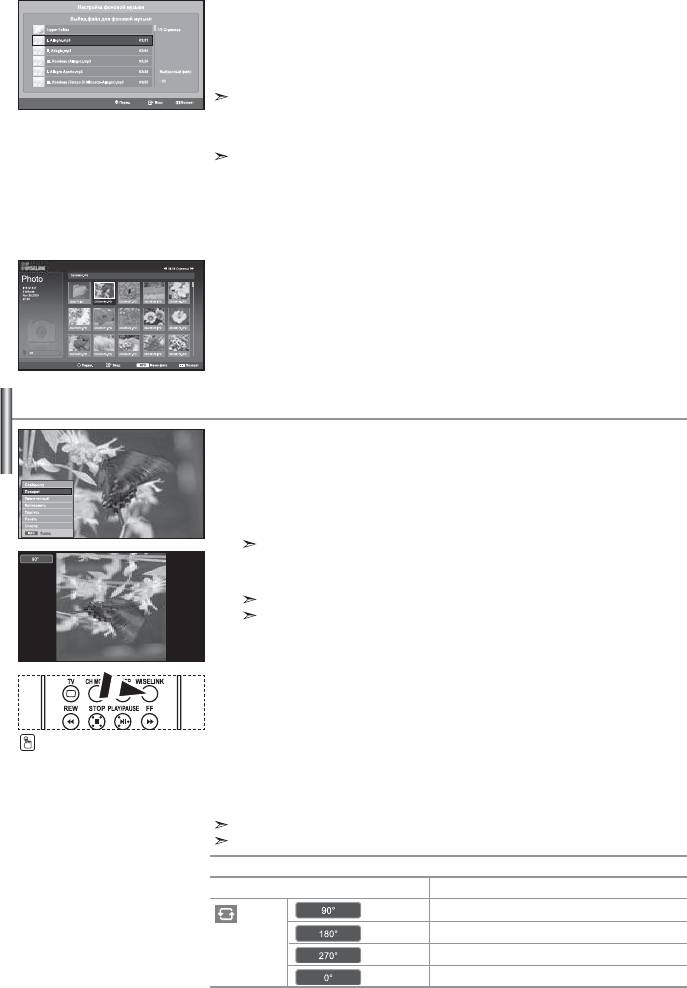
"Налаштування фонової музики":
Збережена інформація відображається у вигляді файлу MP3 або папки.
1.
Виберіть "Налаштування фонової музики" і натисніть кнопку ENTER.
Виберіть папку, що містить файли MP3, для налаштування фонової музики.
Виберіть МР3 файл і натисніть кнопку ENTER.
Вибраний файл відображатиметься у жовтому кольорі.
2. Натисніть кнопку MENU ще раз, щоб повернутися до екрана показу слайдів.
Буде відтворено вибрану фонову музику.
• Якщо вимкнути фонову музику, навіть якщо дана функція була налаштовано,
музика не звучатиме.
• MP3 файли можуть відтворюватися автоматично під час показу слайдів,
якщо за замовчуванням для параметра "Фонова музика" вибрано значення
"Увімк.". Для увімкнення цієї функції, MP3 файли та фотографії повинні бути
розташовані в одній папці.
"Список":
Відображає збережені файли, папки та інформацію про файли.
Обертання
Дозволяє повернути зображення на 90°, 180° та 270° у повноекранному
форматі.
1. Виконайте дії пунктів 1-4 розділу “Використання меню WISELINK”.
(Див. стор. 25).
2. За допомогою кнопок або виберіть меню “Photo” (Фотографія),
після чого натисніть кнопку ENTER.
Збережена інформація відображається у вигляді файлу або папки.
3. За допомогою кнопок ,, або виберіть файл, після чого
натисніть кнопку ENTER.
Щоб відтворити фотографію на весь екран, клацніть на ескізі фотографії.
Відкриється меню. Для перегляду фотографії в оригінальному форматі
виберіть пункт меню Переглянути.
4. Для відображення параметрів використовуйте кнопку INFO.
("Показ слайдів", "Обернути", "Збільшення", "Копіювати", "Видалити", "Друк",
"Список"). За допомогою кнопок або виберіть пункт меню "Обернути",
після чого натисніть кнопку ENTER. За допомогою кнопки ENTER
виберіть один з наступних варіантів: 90°, 180°, 270°, 0° (Оригінал). Щоб
обернути фотографію, натисніть кнопку
Ці параметри також можна
INFO, – відкриється вікно вибору параметрів. Виберіть параметр
вибрати простим натисненням
"Обернути", після чого натисніть кнопку ENTER. Зображення буде
кнопки WISELINK на пульті ДК.
обернено.
5.
Для виходу з меню WISELINK натисніть кнопку WISELINK на пульті ДК.
Повернутий файл неможливо зберегти.
Ця функція також доступна для фотографій в оригінальному форматі.
Інформація про функцію обертання
Поточне екранне меню
Функція
Для обернення фотографії на 90 градусів
Для обернення фотографії на 180 градусів
Для обернення фотографії на 270 градусів
Для повернення фотографії до вихідного стану
Українська-28
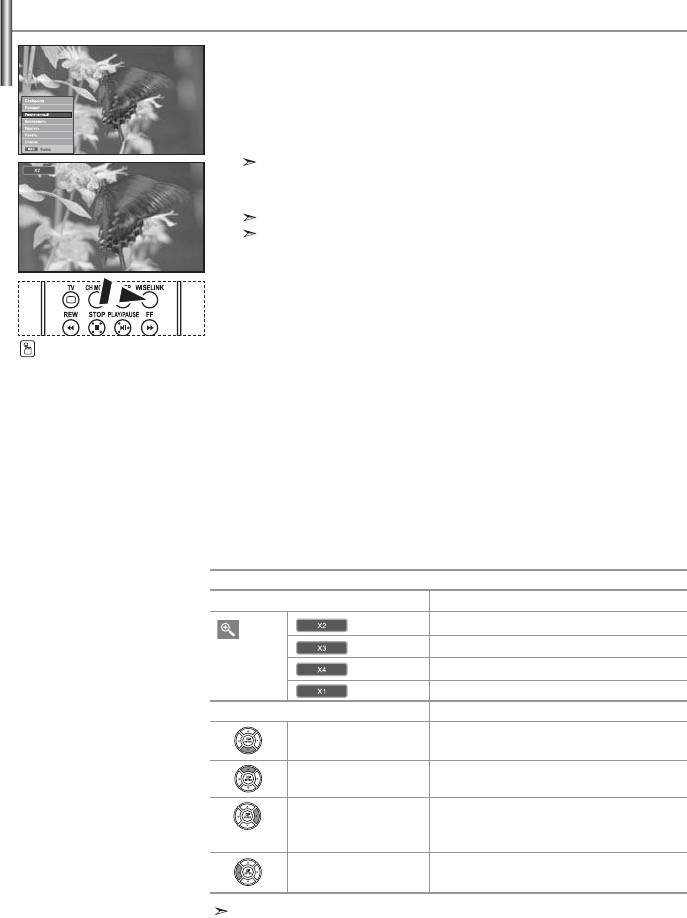
Збільшення
Дозволяє збільшити зображення у повноекранному форматі у 2, 3 або 4
рази.
1. Виконайте дії пунктів 1-4 розділу “Використання меню WISELINK”.
(Див. стор. 25).
2. За допомогою кнопок або виберіть меню “Photo” (Фотографія),
після чого натисніть кнопку ENTER.
Збережена інформація відображається у вигляді файлу або папки.
3. За допомогою кнопок ,, або виберіть файл, після чого
натисніть кнопку ENTER.
Щоб відтворити фотографію на весь екран, клацніть на ескізі фотографії.
Відкриється меню. Для перегляду фотографії в оригінальному форматі
виберіть пункт меню Переглянути.
4. Для відображення параметрів використовуйте кнопку INFO.
("Показ слайдів", "Обернути", "Збільшення", "Копіювати", "Видалити", "Друк",
"Список"). За допомогою кнопок або виберіть пункт меню
"Збільшення", після чого натисніть кнопку ENTER. За допомогою кнопки
ENTER виберіть один з наступних варіантів:
Ці параметри також можна
("X2", "X3", "X4", "X1"). Щоб збільшити фотографію, натисніть кнопку
вибрати простим натисненням
кнопки WISELINK на пульті ДК.
INFO, – відкриється вікно вибору параметрів. Виберіть параметр
"Збільшення", після чого натисніть кнопку ENTER.
Зображення буде збільшене у наступній послідовності.
• X2: Збільшує фотографію у 2 рази.
• X3: Збільшує фотографію у 3 рази.
• X4: Збільшує фотографію у 4 рази.
• X1: Повертає фотографію до вихідного стану.
Для прокручування зображення вгору/вниз/ліворуч/праворуч
використовуйте кнопки ,, або .
5.
Для виходу з меню WISELINK натисніть кнопку WISELINK на пульті ДК.
Інформація про функцію збільшення
Поточне екранне меню
Функція
Збільшує фотографію у 2 рази.
Збільшує фотографію у 3 рази.
Збільшує фотографію у 4 рази.
Повертає фотографію до вихідного стану.
Кнопка
Функція
Прокрутка вниз
Для прокручування вниз з метою перегляду
нижньої частини збільшеної фотографії.
Прокрутка вгору
Для прокручування вгору з метою перегляду
верхньої частини збільшеної фотографії.
Прокрутка праворуч
Для прокручування праворуч з метою перегляду
правої частини збільшеної фотографії.
Для прокручування ліворуч з метою перегляду
Прокрутка ліворуч
лівої частини збільшеної отографії.
Ця функція також доступна для фотографій в оригінальному форматі.
Українська-29
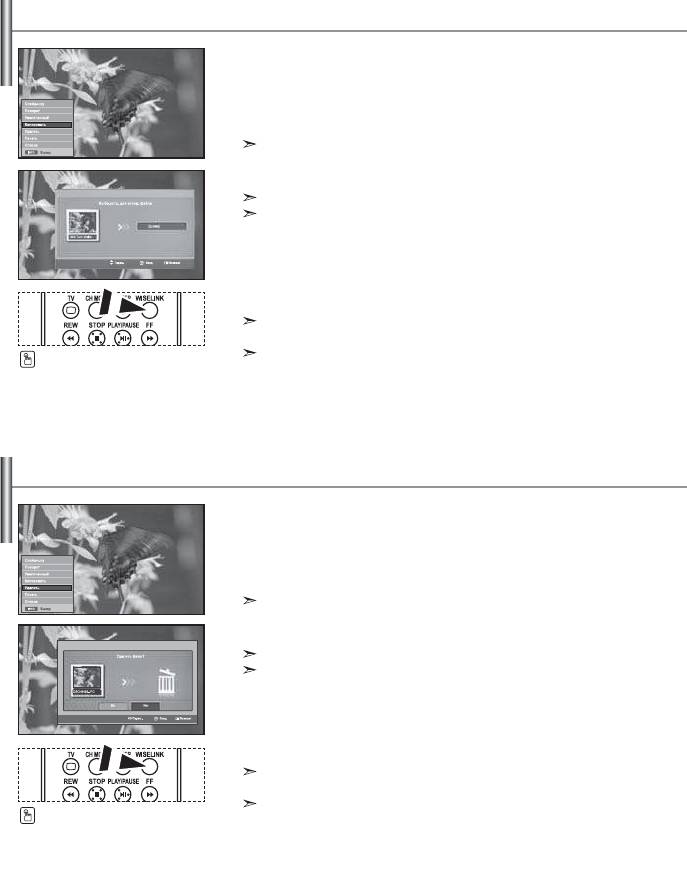
Копіювання зображень
Зображення можна скопіювати на іншу карту пам’яті.
1. Виконайте дії пунктів 1-4 розділу “Використання меню WISELINK”.
(Див. стор. 25).
2. За допомогою кнопок або виберіть меню “Photo” (Фотографія),
після чого натисніть кнопку ENTER.
Збережена інформація відображається у вигляді файлу або папки.
3. За допомогою кнопок ,, або виберіть файл, після чого
натисніть кнопку ENTER.
Щоб відтворити фотографію на весь екран, клацніть на ескізі фотографії.
Відкриється меню. Для перегляду фотографії в оригінальному форматі
виберіть пункт меню Переглянути.
4. Для відображення параметрів використовуйте кнопку INFO.
("Показ слайдів", "Обернути", "Збільшення", "Копіювати", "Видалити", "Друк",
"Список"). За допомогою кнопок або виберіть пункт меню
"Копіювати", після чого натисніть кнопку ENTER.
Щоб скопіювати усі фотографії, натисніть кнопку INFO у режимі перегляду
списку фотографій, після чого виберіть меню "Копіювати всі файли".
Ці параметри також можна
Якщо карта пам’яті відсутня, з’являється повідомлення
вибрати простим натисненням
"Пристрій не під’єднано", і не буде виконано жодної дії.
кнопки WISELINK на пульті ДК.
5.
Для виходу з меню WISELINK натисніть кнопку WISELINK на пульті ДК.
Видалення зображень
Можна видалити вибрані зображення.
1. Виконайте дії пунктів 1-4 розділу “Використання меню WISELINK”.
(Див. стор. 25).
2. За допомогою кнопок або виберіть меню “Photo” (Фотографія),
після чого натисніть кнопку ENTER.
Збережена інформація відображається у вигляді файлу або папки.
3. За допомогою кнопок ,, або виберіть файл, після чого
натисніть кнопку ENTER.
Щоб відтворити фотографію на весь екран, клацніть на ескізі фотографії.
Відкриється меню. Для перегляду фотографії в оригінальному форматі
виберіть пункт меню Переглянути.
4. Для відображення параметрів використовуйте кнопку INFO.
("Показ слайдів", "Обернути", "Збільшення", "Копіювати", "Видалити", "Друк",
"Список"). За допомогою кнопок або виберіть пункт меню "Видалити",
після чого натисніть кнопку ENTER.
Щоб видалити усі фотографії, натисніть кнопку INFO у режимі перегляду
списку фотографій, після чого виберіть пункт меню "Видалити всі файли".
Після вибору пункту меню "Видалити" або "Видалити всі файли",
Ці параметри також можна
з’являється вікно з проханням підтвердити видалення. Для скасування
вибрати простим натисненням
видалення виберіть "Ні".
кнопки WISELINK на пульті ДК.
5.
Для виходу з меню WISELINK натисніть кнопку WISELINK на пульті ДК.
Українська-30
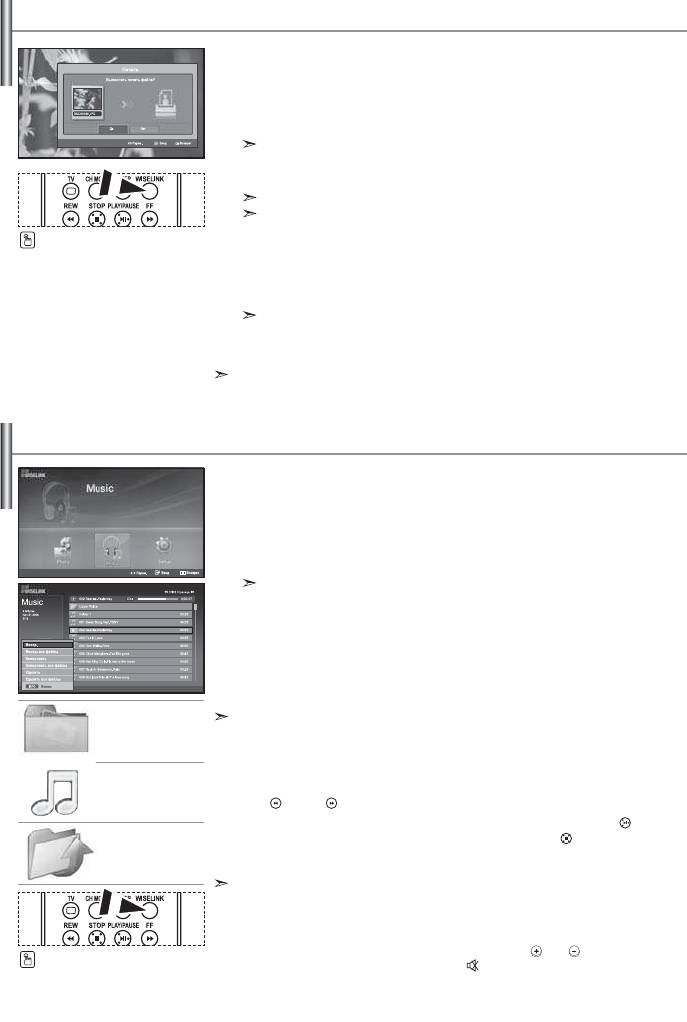
Друк фотографії
Зображення можна надрукувати на принтері.
1. Виконайте дії пунктів 1-4 розділу “Використання меню WISELINK”.
(Див. стор. 25).
2. За допомогою кнопок або виберіть меню “Photo” (Фотографія),
після чого натисніть кнопку ENTER.
Збережена інформація відображається у вигляді файлу або папки.
3. За допомогою кнопок ,, або виберіть файл, після чого
натисніть кнопку ENTER.
Щоб відтворити фотографію на весь екран, клацніть на ескізі фотографії.
Відкриється меню. Для перегляду фотографії в оригінальному форматі
Ці параметри також можна
виберіть пункт меню Переглянути.
вибрати простим натисненням
4. Для відображення параметрів використовуйте кнопку INFO.
кнопки WISELINK на пульті ДК.
("Показ слайдів", "Обернути", "Збільшення", "Копіювати", "Видалити", "Друк",
"Список"). За допомогою кнопок або виберіть пункт меню "Друк",
після чого натисніть кнопку ENTER.
Якщо принтер не під’єднано, з’явиться повідомлення "Перевірте принтер", і не
буде виконано жодних інших дій.
5.
Для виходу з меню WISELINK натисніть кнопку WISELINK на пульті ДК.
Щоб мати змогу друкувати фотографії, під’єднайте фотопринтер з підтримкою
стандарту PictBridge.
Використання списку MP3
Дане меню відображає файли MP3 з-поміж інших файлів, збережених на
карті пам’яті.
1. Виконайте дії пунктів 1-4 розділу “Використання меню WISELINK”.
(Див. стор. 25).
2. За допомогою кнопок або виберіть меню “Music” (Музика),
після чого натисніть кнопку ENTER.
Збережена інформація відображається у вигляді файлу або папки.
3. За допомогою кнопок або виберіть файл, після чого натисніть кнопку
ENTER.
Щоб вибрати один або усі файли, натисніть кнопку INFO для
відображення меню Музика. ("Відтворити", "Відтворити всі файли",
"Копіювати", "Копіювати всі файли", "Видалити", "Видалити всі файли")
Натисніть кнопку ENTER, щоб вибрати пункт меню
"Відтворити всі файли" або "Відтворити".
• Щоб відтворити музичний файл, виберіть піктограму у вигляді ноти та
піктограма папки
натисніть кнопку ENTER.
• Щоб переглянути список музичних файлів, збережених у даній папці,
виберіть піктограму у вигляді папки і натисніть кнопку ENTER.
піктограма у
Щоб вибрати файл на наступній сторінці, використовуйте кнопки
вигляді ноти
REW
або FF для переходу до наступної сторінки.
4.
Щоб призупинити відтворення файлу, натисніть кнопку PLAY/PAUSE .
Перейти до попередньої
Для виходу з режиму відтворення натисніть кнопку
STOP
.
папки
5.
Для виходу з меню WISELINK натисніть кнопку WISELINK на пульті ДК.
• Підтримуються лише файли з розширенням MP3. Файли, що мають інше
розширення, не будуть відображатись, навіть якщо вони збережені на тій самій
карті пам’яті.
• Вибраний файл та час відтворення розташовані вгорі.
• Для регулювання рівня гучності використовуйте кнопки
або на пульті ДК.
Ці параметри також можна
Щоб вимкнути звук, натисніть кнопку MUTE
на пульті дистанційного керування.
вибрати простим натисненням
кнопки WISELINK на пульті ДК.
Українська-31
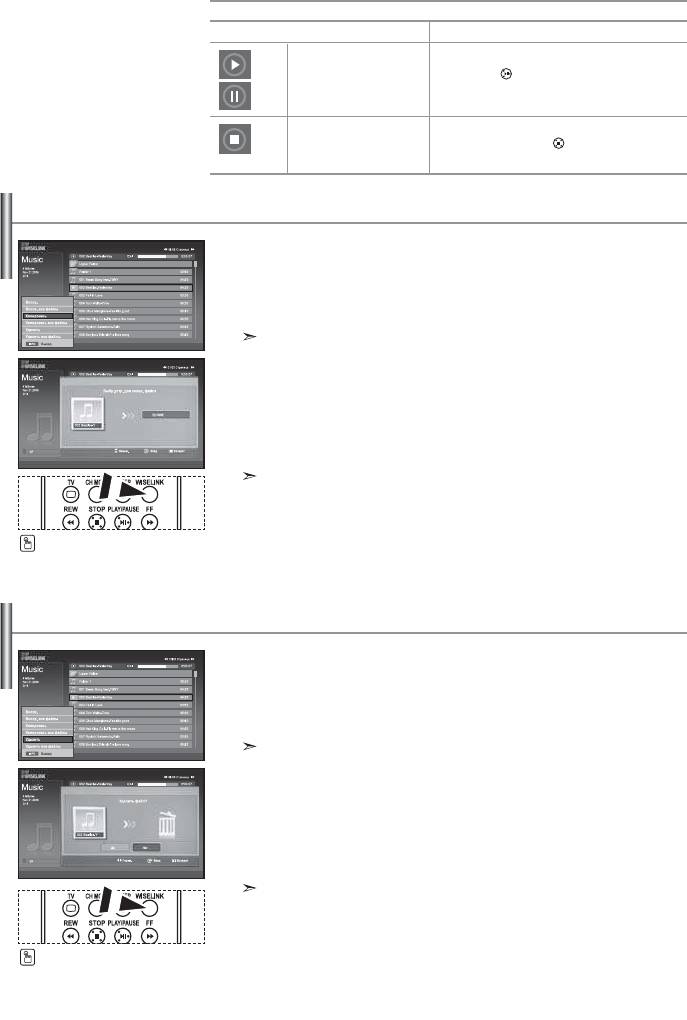
Інформація про функцію “Music” (Музика)
Поточне екранне меню
Функція
(Музика) Відтворення/
Якщо під час відтворення музики натиснути кнопку
Пауза
PLAY/PAUSE на пульті ДК, музика зупиниться.
(Музика) Зупинити
Якщо під час зупинки відтворення музики
натиснути кнопку STOP
на пульті ДК,.
відтворення музики розпочнеться знову.
Копіювання музичних файлів
Музичні файли можна скопіювати на іншу карту пам’яті.
1. Виконайте дії пунктів 1-4 розділу “Використання меню WISELINK”.
(Див. стор. 25).
2. За допомогою кнопок або виберіть меню “Music” (Музика),
після чого натисніть кнопку ENTER.
Збережена інформація відображається у вигляді файлу або папки.
3. За допомогою кнопок або виберіть файл, після чого натисніть кнопку
ENTER.
Щоб вибрати один або усі файли, натисніть кнопку INFO для
відображення меню Музика. ("Відтворити", "Відтворити всі файли",
"Копіювати", "Копіювати всі файли", "Видалити", "Видалити всі файли")
Натисніть кнопку ENTER, щоб вибрати пункт меню "Копіювати" або
"Копіювати всі файли".
Якщо карта пам’яті відсутня, з’являється повідомлення
"Пристрій не під’єднано", і не буде виконано жодних операцій.
4.
Для виходу з меню WISELINK натисніть кнопку WISELINK на пульті ДК.
Ці параметри також можна
вибрати простим натисненням
кнопки WISELINK на пульті ДК.
Видалення музичних файлів
Можна видалити вибрані музичні файли.
1. Виконайте дії пунктів 1-4 розділу “Використання меню WISELINK”.
(Див. стор. 25).
2. За допомогою кнопок або виберіть меню “Music” (Музика),
після чого натисніть кнопку ENTER.
Збережена інформація відображається у вигляді файлу або папки.
3. За допомогою кнопок або виберіть файл, після чого натисніть кнопку
ENTER.
Щоб вибрати один або усі файли, натисніть кнопку INFO для
відображення меню Музика. ("Відтворити", "Відтворити всі файли",
"Копіювати", "Копіювати всі файли", "Видалити", "Видалити всі файли")
Натисніть кнопку ENTER, щоб вибрати пункт меню "Видалити" або
"Видалити всі файли".
Після вибору пункту меню "Видалити" або "Видалити всі файли", з’являється
екран з проханням підтвердити видалення. Для скасування видалення виберіть
"Ні".
4.
Для виходу з меню WISELINK натисніть кнопку WISELINK на пульті ДК.
Ці параметри також можна
вибрати простим натисненням
кнопки WISELINK на пульті ДК.
Українська-32
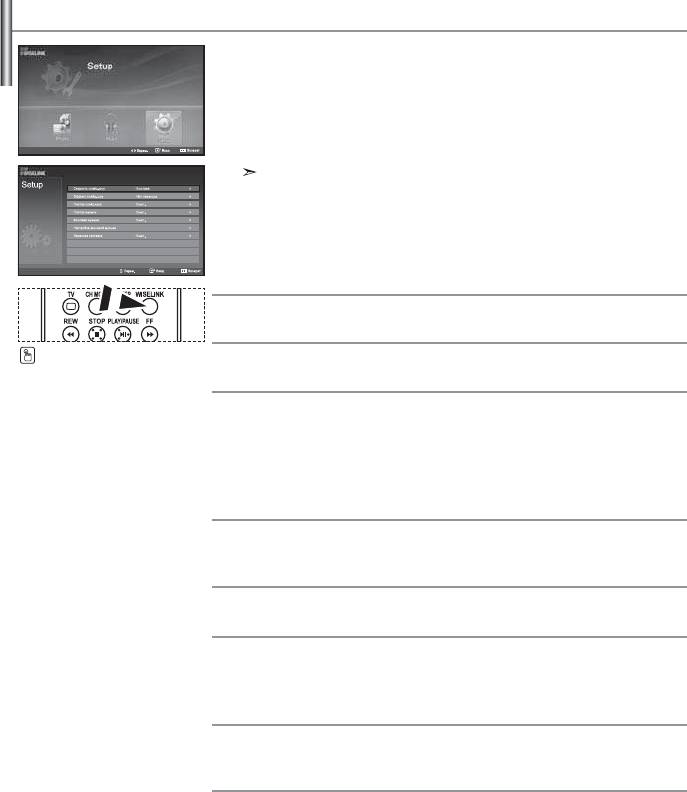
Використання меню "Налаштування"
Меню "Налаштування" відображає налаштування користувача в меню
WISELINK.
1. Виконайте дії пунктів 1-4 розділу “Використання меню WISELINK”.
(Див. стор. 25).
2. За допомогою кнопок або виберіть меню “Setup” (Налаштування),
після чого натисніть кнопку ENTER.
Збережена інформація відображається у вигляді файлу або папки.
3. За допомогою кнопок або виберіть пункт меню, після чого
натисніть кнопку ENTER.
4. За допомогою кнопки або виберіть один з наступних варіантів,
після чого натисніть кнопку ENTER.
5.
Для виходу з меню WISELINK натисніть кнопку WISELINK на пульті ДК.
"Швидкість показу слайдів":
Використовується для керування швидкістю показу слайдів.
Ці параметри також можна
"Спецефекти показу слайдів":
вибрати простим натисненням
Можна вибрати спецефекти для показу слайдів.
кнопки WISELINK на пульті ДК.
"Повторити показ слайдів"
• "Увімк.": Повторює показ слайдів з початку, після того як було відтворено усі
файли.
• "Вимк.": Зупиняє показ слайдів.
Використовується для повернення до меню Фотографія, після того, як було
відтворено усі файли у папці.
"Повторити музичний файл":
Дозволяє повторити музичний файл, після того, як було відтворено усі MP3
файли у поточній папці.
"Фонова музика":
Дозволяє слухати музику у форматі MP3 під час показу слайдів.
"Налаштування фонової музики":
Дозволяє вибрати фонову музику для відтворення під час показу слайдів.
Фонову музику можна також вибрати під час показу слайдів, натиснувши кнопку
INFO і вибравши меню "Налаштування фонової музики".
"Екранна заставка":
Дозволяє встановити час бездіяльності пристрою, перед тим як увімкнути
екранну заставку.
Українська-33
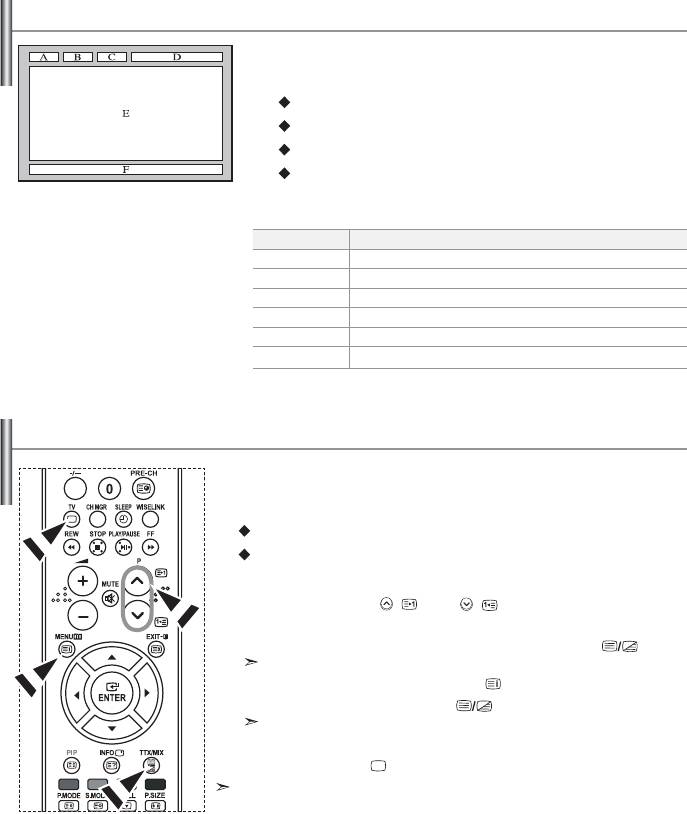
Декодер телетексту
Більшість встановлених телевізійних каналів пропонують
функцію телетексту, сторінки з текстовою інформацією,
наприклад:
Програма телепередач.
Огляд новин та прогноз погоди.
Спортивні новини.
Субтитри для осіб із проблемами слуху.
Інформація на сторінках телетексту поділяється на шість
категорій:
Частина
Зміст
A
Номер обраної сторінки.
B
Ідентифікатор телевізійної станції.
C
Номер поточної сторінки або стану пошуку.
D
Дата і час.
E
Те кс т.
F
Інформація про стан.
Відображення інформації телетексту
Інформацію телетексту можна відобразити на екрані телевізора в
будь-який час за умови хорошої якості прийому сигналу.
У протилежному випадку:
Інформація може бути відсутня
Деякі сторінки можуть не відображатися
Щоб увімкнути режим телетексту і відобразити сторінку зі змістом:
1.
За допомогою кнопки P ( ) або P ( ) виберіть канал телевізійної
станції, яка надає послуги телетексту.
2.
Активізуйте режим телетексту натисненням кнопки TTX/MIX ( ).
Відкриється сторінка зі змістом. До цієї сторінки можна повернутись в будь-
який момент натисненням кнопки MENU ( ).
3. Ще раз натисніть кнопку TTX/MIX ( ).
Поточна телевізійна програма відображатиметься одночасно з інформацією
сторінок “Teletext”, “Double” та “Mix” одна за одною.
4. Натисніть кнопку TV(
) для виходу з режиму телетексту.
Якщо під час перегляду тексту символи відображаються некоректно, перевірте, чи мова
тексту відповідає мові в режимі меню “Установка”. Якщо ні, то встановіть відповідну мову в
меню “Установка”.
Українська-34
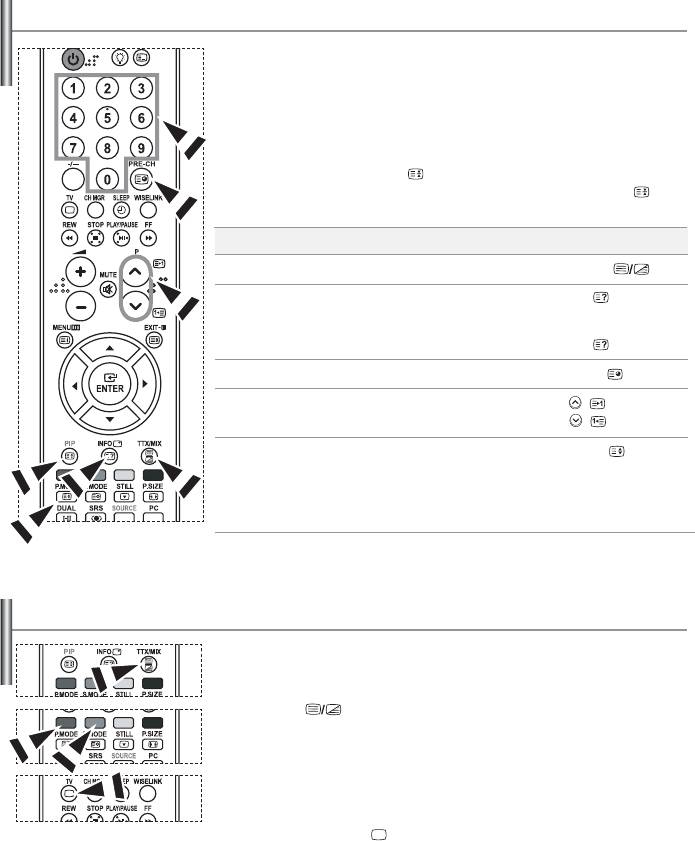
Вибір сторінки телетексту
Можна безпосередньо ввести номер сторінки за допомогою кнопок з
цифрами на пульті дистанційного керування
1.
Введіть тризначний номер сторінки зі списку сторінок у змісті,
натискаючи відповідні кнопки з цифрами.
2.
Якщо обрана сторінка пов’язана з кількома додатковими сторінками, вони
відображатимуться одна за одною. Для продовження виведення інформації
знову натисніть кнопку
PIP
( ) ще раз.
Щоб зупинити виведення на певній сторінці, натисніть кнопку
PIP
( ).
3. Використання різних параметрів відображення:
Для того, щоб відобразити…
Натисніть...
Одночасно інформацію телетексту і зображення телеканалу
TTX/MIX (
)
Прихований текст
INFO (
)
(наприклад, відповіді на питання вікторини)
Звичайний режим відображення
INFO (
)
Додаткову сторінку, увівши номер з 4-х цифр
PRE-CH (
)
Наступну сторінку
P
( )
Попередню сторінку
P
( )
Збільшені вдвічі літери у
P.MODE
( )
Верхній половині екрана
один раз
Нижній половині екрана
два рази
Звичайний режим відображення
три рази
Використання системи Fastext для вибору сторінки телетексту
Різним розділам, що входять до сторінок телетексту, призначено різні
кольори, тож їх можна вибирати, натискаючи кольорові кнопки на пульті ДК.
1.
Виведіть на екран сторінку змісту телетексту за допомогою кнопки
TTX/MIX ( )
.
2. Натисніть кольорову кнопку, що відповідає обраному тематичному
розділу (доступні розділи зазначені в рядку стану).
3. Щоб повернутись до попередньої сторінки, натисніть червону
кнопку.
Щоб перейти до наступної сторінки, натисніть зелену кнопку.
4. Натисніть кнопку TV(
) для виходу з режиму телетексту.
Українська-35
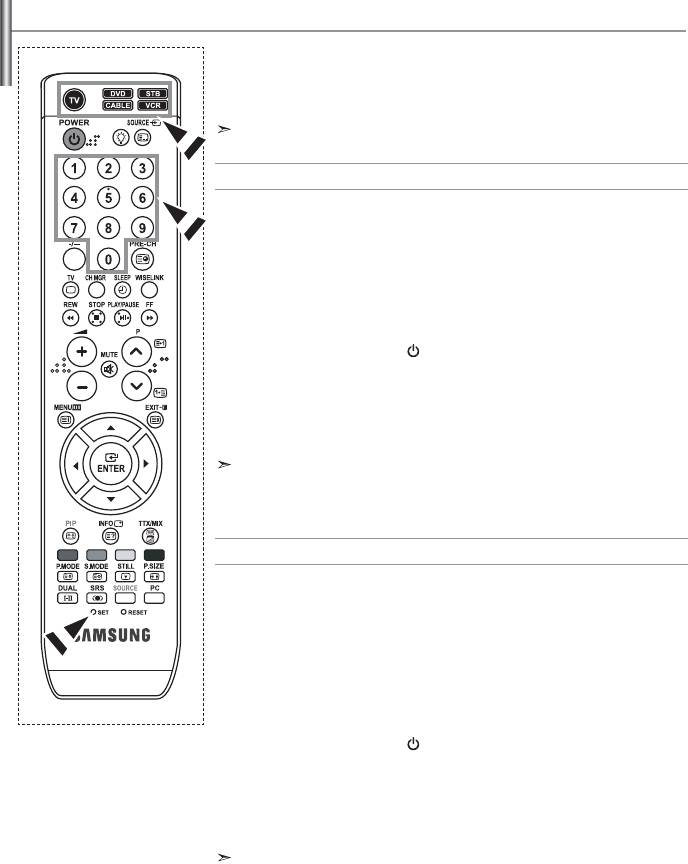
Настроювання пульта дистанційного управління
Правильно налаштований пульт ДК може функціонувати у п’яти різних
режимах: режимі телевізора, відеомагнітофона, кабельної коробки, DVD або
приставки Samsung. Перемикання між цими режимами і керування пристроями
здійснюється за допомогою відповідних кнопок на пульті ДК.
Пульт ДУ може не бути сумісним із усіма DVD- програвачами, відеомагнітофонами і
кабельними приставками. Цей пульт ДК сумісний лише з приставками Samsung.
Настроювання пульта ДУ для управління відеомагнітофоном.
1.
Вимкніть відеомагнітофон.
2. Натисніть на кнопку VCR на пульті ДУ телевізора.
3. Натисніть на кнопку SET на пульті ДУ телевізора.
4.
Використовуючи кнопки з цифрами на пульті ДУ, введіть три цифри коду
відеомагнітофона, зазначені на сторінці 38 даної інструкції для вашої моделі
відеомагнітофона. (Обязательно Обов’язково введіть усі три цифри, навіть
якщо першою цифрою є “0”.)
5.
Натисніть на кнопку POWER на пульті ДУ.
Якщо пульт ДУ настроєний правильно, відеомагнітофон має увімкнутися.
Якщо після настроювання відеомагнітофон не вмикається, повторіть
кроки 2, 3 і 4, але введіть при цьому один з інших кодів, зазначених для
вашої моделі відеомагнітофона. Якщо інші коди не зазначені, спробуйте всі
коди відеомагнітофона, від 000 до 080.
Примітка до використання режимів пульта ДУ: VCR
Якщо пульт ДУ перебуває в режимі “VCR”, кнопки керування рівнем гучності, як і раніше,
управляють телевізором.
Настроювання пульта ДУ для управління кабельною приставкою.
1.
Вимкніть кабельної приставки.
2. Натисніть на кнопку
CABLE
на пульті ДУ телевізора.
3. Натисніть на кнопку SET на пульті ДУ телевізора.
4.
Використовуючи кнопки з цифрами на пульті ДУ, введіть три цифри коду
кабельної приставки, зазначені на сторінці 39 даної інструкції для вашої
моделі кабельної приставки. Обов’язково введіть усі три цифри, навіть
якщо першою цифрою є “0”. (Якщо зазначено кілька кодів, спробуйте ввести
перший з них.)
5.
Натисніть на кнопку POWER на пульті ДУ.
Якщо пульт ДУ настроєний правильно, кабельна приставка має ввімкнутися.
Якщо після настроювання кабельна приставка не вмикається, повторіть
кроки 2, 3 і 4, але введіть при цьому один з інших кодів, зазначених для
вашої моделі кабельної приставки. Якщо інші коди не зазначені, спробуйте
всі коди, від 000 до 046.
Примітка до використання режимів пульта ДУ: Cable Box
Якщо пульт ДУ перебуває в режимі “CABLE”, кнопки керування рівнем гучності, як і
раніше, управляють телевізором.
Українська-36
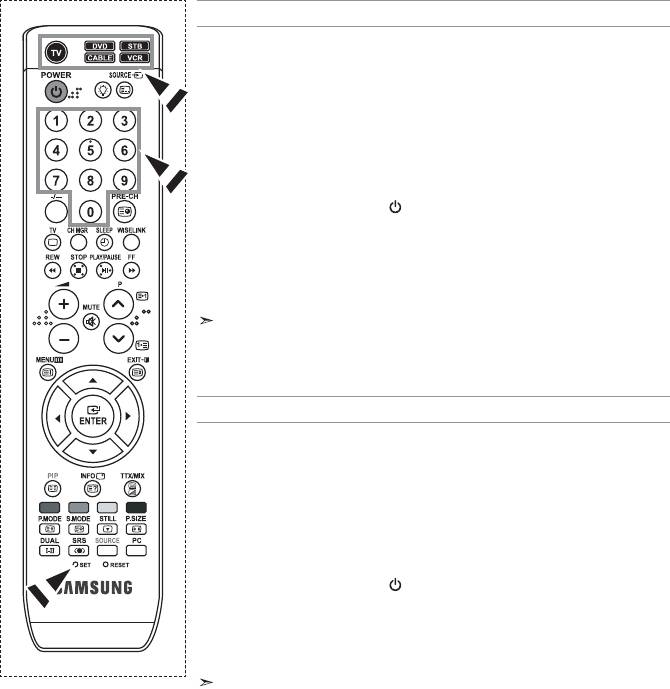
Настроювання пульта ДУ для управління DVD-програвачем.
1.
Вимкніть DVD-програвача.
2. Натисніть на кнопку DVD на пульті ДУ телевізора.
3. Натисніть на кнопку SET на пульті ДУ телевізора.
4.
Використовуючи кнопки з цифрами на пульті ДУ, введіть три цифри коду
DVD-програвача, зазначені на сторінці 39~40 даної інструкції для вашої
моделі DVD-програвача. Обов’язково введіть усі три цифри, навіть якщо
першою цифрою є “0”. (Якщо зазначено кілька кодів, спробуйте ввести
перший з них.)
5.
Натисніть на кнопку POWER на пульті ДУ.
Якщо пульт ДУ настроєний правильно, DVD-програвач повинен
увімкнутися. Якщо після настроювання DVD-програвач не вмикається,
повторіть кроки 2, 3 і 4, але введіть при цьому один з інших кодів,
зазначених для вашої моделі DVD-програвача. Якщо інші коди не зазначені,
спробуйте всі коди, від 000 до 141.
Примітка до використання режимів пульта ДУ: DVD
Якщо пульт ДУ перебуває в режимі “DVD”, кнопки управління рівнем гучності, як і
раніше, управляють телевізором.
Настроювання пульта ДУ для управління STB.
1.
Вимкніть STB.
2. Натисніть на кнопку STB на пульті ДУ телевізора.
3. Натисніть на кнопку SET на пульті ДУ телевізора.
4.
Використовуючи кнопки з цифрами на пульті ДУ, введіть три цифри
коду STB, зазначені на сторінці 40 даної інструкції для вашої моделі STB.
Обов’язково введіть усі три цифри, навіть якщо першою цифрою є “0”. (Якщо
зазначено кілька кодів, спробуйте ввести перший з них.)
5.
Натисніть на кнопку POWER на пульті ДУ.
Якщо пульт ДУ настроєний правильно, STB повинен увімкнутися. Якщо
після настроювання STB не вмикається, повторіть кроки 2, 3 і 4, але введіть
при цьому один з інших кодів, зазначених для вашої моделі STB. Якщо інші
коди не зазначені, спробуйте всі коди, від 000 до 074.
Примітка до використання режимів пульта ДУ: STB
Якщо пульт ДУ перебуває в режимі “STB”, кнопки управління рівнем гучності, як і раніше,
управляють телевізором.
Українська-37
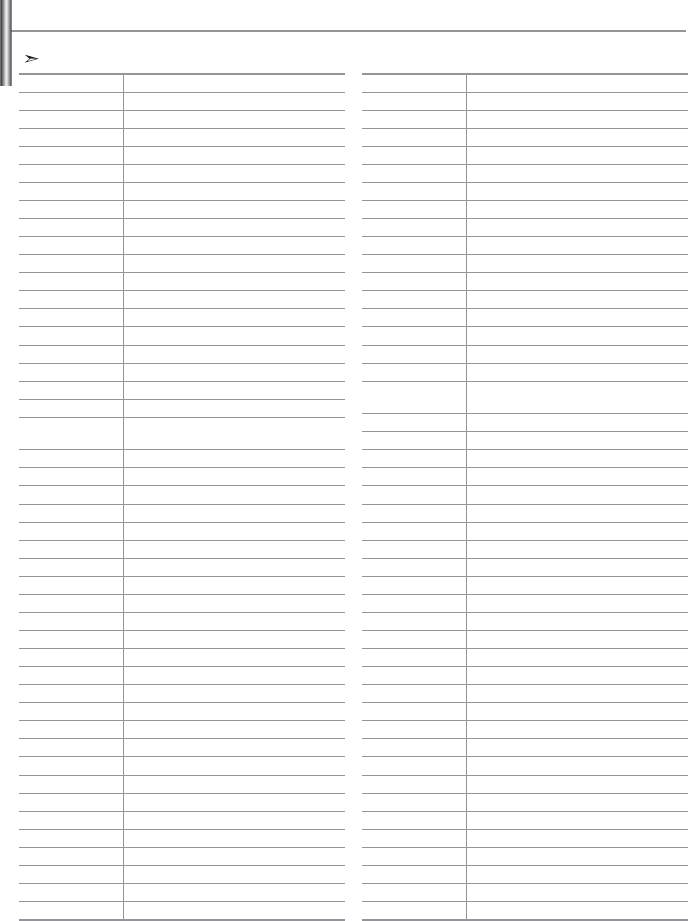
Коди дистанційного управління
відеомагнітофона
Марка Код
Марка Код
SAMSUNG 000 001 002 003 004 005 077 078 079
MONTGOMERY WARD
020
ADMIRAL 020
MTC 002 025
AIWA 025
MULTITECH 002 005 025 038
AKAI 004 027 032
NEC 007 008 018 026 037 062 064
AUDIO DYNAMICS 007 026
OPTIMUS 020
BELL&HOWELL 018
ORION 073 074 075 076
BROKSONIC 022
PANASONIC 021 056 071 072
CANDLE 002 003 006 008 015 055
PENTAX 019 041 075
CANON 021 056
PENTEX RESEARCH+
008
CITIZEN 002 003 006 008 015 055
PHILCO 021 056 059
COLORTYME 007
PHILIPS 021 080
CRAIG 002 024
PIONEER 019 026 039 053
CURTIS MATHES 002 007 008 017 021 025 056 064 066
PORTLAND 015 049 055
DAEWOO 003 010 011 012 013 014 015 016
PROSCAN 017
DB 007 026
QUARTZ 018
DIMENSIA 017
QUASAR 021 056
DYNATECH 025
RADIO SHACK/
006 018 020 021 024 025 029 034 048 056
ELECTROHOME 034
REALISTIC
EMERSON
001 003 006 021 022 025 030 032 034 040 047
RCA
002 017 019 021 035 041 043 057 068 076
050 052 060 063 065 066 067 069 073
SANSUI 026
FISHER 018 024 028 029 048 051 061
SANYO 018 024
FUNAI 025
SCOTT 003 047 052 067
GENERAL ELECTRIC
002 005 017 021 056
SEARS 006 018 019 024 028 029 041 048 051
GO VIDEO 002
SHARP 020 034 045 015
HARMAN KARDON 007
SHIMTOM 027 033 038 058
HITACHI 019 025 041 042 074
SIGNATURE 025
INSTANT REPLAY 021
SONY 027 033 044
JC PENNEY
002 007 018 019 021 026 037 041 054 056
SYLVANIA 021 025 056 059
JCL
007 008 018 021 026 037
SYMPHONIC 025
JVC
081 082 083
TANDY 018 025
KENWOOD
007 008 018 021 026 037
TASHIKA 006
KLH
070
TATUNG 037
KONIA
036
TEAC 025 037 068
LG(Goldstar)
006 007 008 009 010
TECHNICS 021
LIOYD
025
TEKNIKA 006 021 025 031
LOGIK
038
TMK 066
LXI
025
TOSHIBA 003 019 029 051 052
MAGNAVOX
021 056 059
TOTEVISION 002 006
MARANTZ
007 008 018 021 026 037 062
UNITECH 002
MARTA
006
VECTOR RESEARCH
007 026
MEI
021
VICTOR 026
MEMOREX
006 021 024 025
VIDEO CONCEPTS 007 026
MGA
034
VIDEOSONIC 002
MIDLAND
005
WARDS
002 003 006 019 020 021 024 025 034 038 041
MINOLTA
019 041 075
YAMAHA 007 008 018 026 037
MITSUBISHI
019 034 041 046
ZENITH 023 027 033
Українська-38
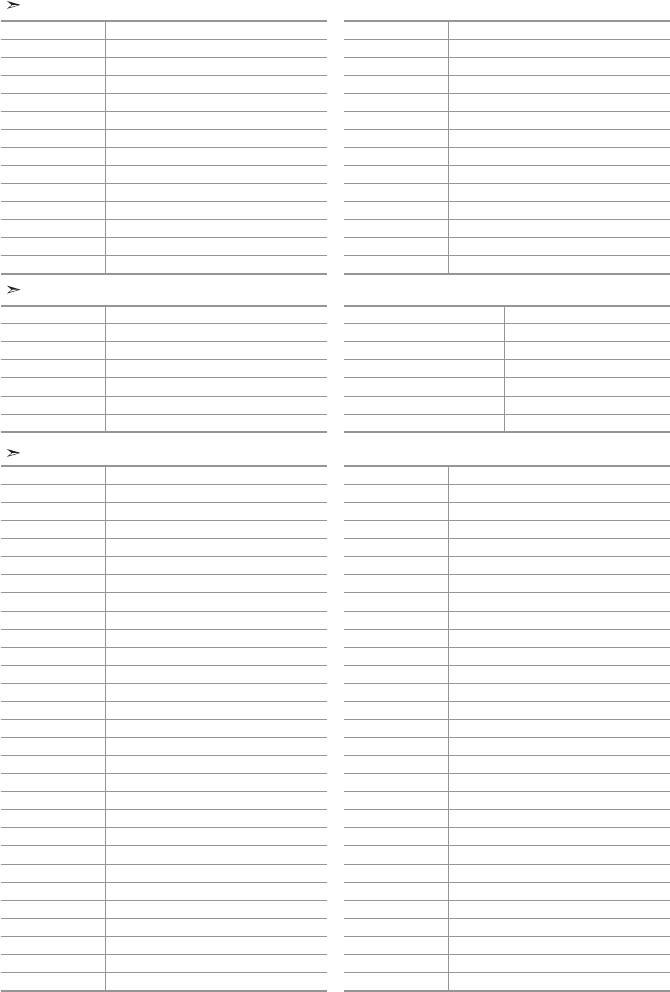
кабельної приставки
Марка Код
Марка Код
SAMSUNG 000 001 002 003 004 005 006 007
REGENCY 015 023
GI 041
SA 042 043
HAMLIN 003 024 031
SCIENTIFIC ATLAN 042 043
HITACHI 025 030
SPRUCER 022
JERROLD 038 039
STARGATE 2000 036
MACOM 025 030
SYLVANIA 016
MAGNAVOX 019 023 028
TEXSCAN 016
OAK 026
TOCOM 032
PANASONIC 003 022 027 037 044
UNIVERSAL 033 034
PHILIPS 019 021 023 028
VIEWSTAR 019 021 023 028
PIONEER 004 018 020 044
WARNER AMEX 046
RCA 014 022 040
ZENITH 017 029 035 037 045
REGAL 003
SAMSUNG DVD
Виріб Код
Виріб Код
DVD 000 001 002
Home Theater VCR COMBO 014 015 016
DVDR 003 004
HDD Recorder COMBO 017
BD Record 005 006
TWIN TRAY COMBO 018
VCR COMBO 007 008 009 010 011
STB DVD COMBO 019
VCR Record 012
DVD Receiver 020
DHR COMBO 013
AV Receiver 021
DVD
Марка Код
Марка Код
ANAM 030
INTEGRA 092
AUDIOVOX 075
JBL 091
AUDIOLOGIC 085
JVC 022 033 115 116
ANABA 072
JATON 073
APEX DIGITAL 070 071 074 086 083 084 088 111 112
KENWOOD 051 108 109
AIWA 114
KISS 073
BROKSONIC 062
KONKA 059 100 106 107
BLAUPUNKT 074
KLH 074 075
B&K 122 123
LG(Goldstar) 025 031
CURTIS MATHES 027
LOEWE 057
CYBER HOME 077 078 079 082
LASONIC 058
CLARION 080 125
MOBILE AUTHORITY
054
CIRRUS 081
MEMOREX 055
CYBER HOME 065
MALATA 056
CINEVISION 095
MAGNAVOX 076 093
DAEWOO 066
MINTEK 074 094
DENON 146
MONYKA 073
FARENHEIT 067 068
NORCENT 048 049 050
FISHER 090
NEXT BASE 052
GPX 060
NEC 053
GO VIDEO 061 089 133 135
NANTAUS 144
GE 069 074
NESA 074
GREENHILL 074
OPTOMEDIA ELECTRONICS
105
HITACHI 064 113
OPTIVIEW 072
HITEKER 071
ONKYO 076 092 119
HOYO 073
PHILCO 044 045
HARMAN / KARDON
091 110
PRINCETON 046 047
IRT 089
PROSCAN 023
Українська-39
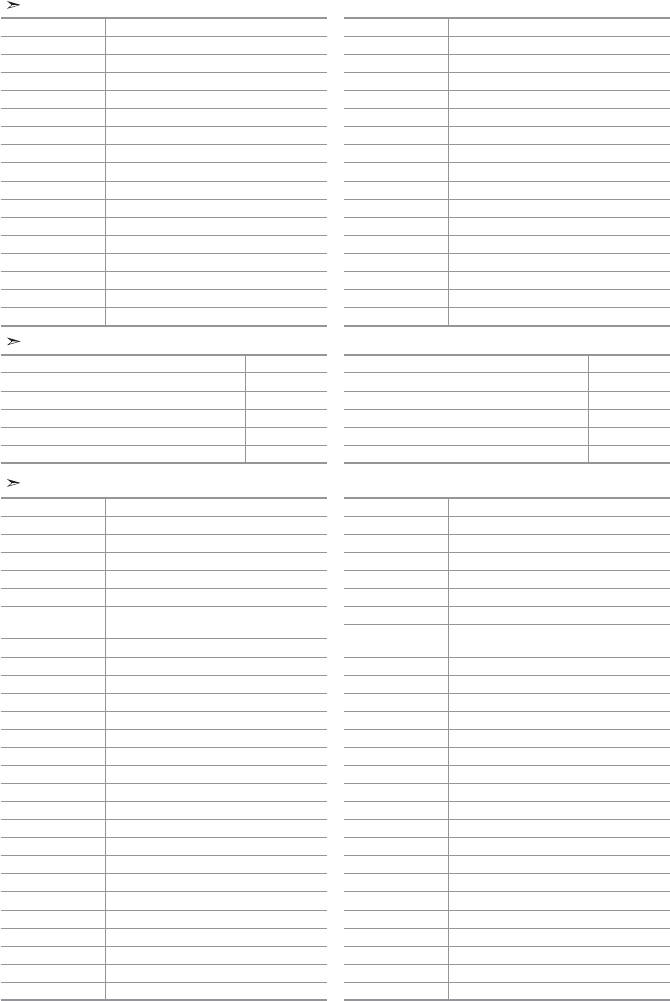
DVD
Марка Код
Марка Код
PANASONIC 024 034 124 134 136 137 138
THOMSON 145
PHILIPS 036 076
TOSHIBA 028 062 076
ROTEL 117 118
TECHNICS 139
RIO 120
TVIEW 072
RCA 023 035 074 075 131 132
TOKAI 073
RAITE 073
TEAC 096
ROWA 038
TECHWOOD 097
SAMPO 104
TREDEX 098 099 101
SONY 026 029 126 127 128 129 130 141
URBAN CONCEPTS
076
SHERWOOD 039 041
VENTURER 075
SVA 042
VOCOPRO 102
SYLVANIA 043 093
YAMAHA 032 063
SHARP 140
YAMAKAWA 040 073
SANSUI 062
XWAVE 103
SANYO 062 090
ZENITH 076 121
SHINSONIC 094
SAMSUNG STB
Виріб Код
Виріб Код
Ground wave STB 001 002
Satellite STB HDD COMBO Premium 010
Satellite STB 003
CABLE STB HDD COMBO Standard 011
CABLE STB 004
CABLE STB HDD COMBO Premium 012
STB DVD COMBO 008
Ground wave STB HDD COMBO Standard 013
Satellite STB HDD COMBO Standard 009
Ground wave STB HDD COMBO Premium 014
STB
Марка Код
Марка Код
ALPHASTAR 023
MAGNAVOX 016 021 036 038 039 040 041 042
ANAM 043
MEMOREX 016
CHANNEL MASTER 018 034
MOTOROLA 064
CROSSDIGITAL 019
MACOM 018
CHAPARRAL 035
MITSUBISHI 015
DIRECT TV 015 016 017 019 022 045 060 061 062 065
NEXT LEVEL 047 048 064
066 067 068
PHILIPS 015 016 017 021 033 036 038 039 040 041
DAEWOO 074
042 067
DISH NETWORK SYSTEM
069 070
PRIMESTAR 046 049 050 063
DISHPRO 069
PANASONIC 058 059 061 062
DRAKE 018 024 032
PAYSAT 016
DX ANTENNA 027
PROSCAN 065 066
ECHOSTAR 025 069 070 071
RCA 051 052 053 065 066
EXPRESSVU 069
RADIOSHACK 064
GOI 069
REALISTIC 057
GE 065
STAR TRAK 026
GENERAL INSTRUMENT
046 047 048 063 064
STS 020 027
HTS 069
SKY 031
HOME CABLE 056
SKY LIFE 005 006 007
HITACHI 022
SHACK 064
HUGHES NETWORK
015 017
STAR CHOICE 064
IQ 020
SONY 054 060
IQ PRISM 020
TOSHIBA 015 017 028 029 030 072
JANEIL 059
ULTIMATE TV 060 066
JERROID 063
UNIDEN 016 021 037 055 056 057
JVC 069 070
ZENITH 024 031 068
LG(Goldstar) 044 073
Українська-40
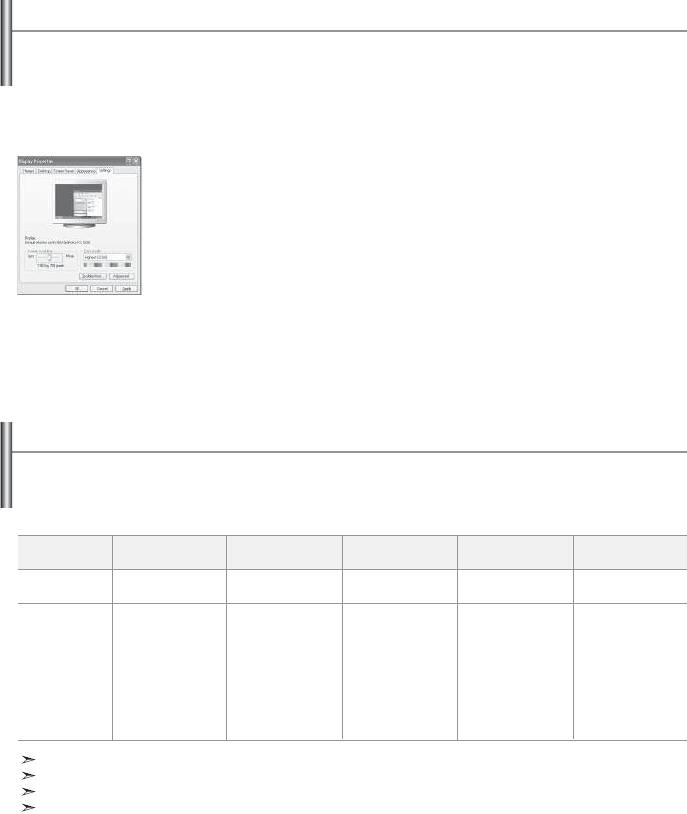
Установка програмного забезпечення комп’ютера (в середовищі Windows XP)
Нижче наведені налаштування зображення у системі Windows для типового комп’ютера. Втім,
зображення на Вашому ПК може відрізнятись, залежно від встановленої версії операційної системи
Windows та відеокарти комп’ютера. Але, навіть якщо зображення на Вашому ПК має інший вигляд,
основна інформація стосовно налаштування буде ідентичною майже в усіх випадках. (У протилежному
випадку зверніться до виробника комп’ютера або торгового представника компанії Samsung).
1. Спочатку клацніть пункт “Control Panel” (Панель керування) в меню(“Start” (Пуск))
Windows.
2. Після того як на екрані відкриється вікно панелі керування, клацніть значок
“Appearance and Themes” (Оформлення і теми) для виведення діалогового вікна
“Display” (Дисплей).
3. Після того як на екрані відкриється вікно панелі керування, клацніть значок
“Display” (Дисплей) для виведення діалогового вікна “Display” (Дисплей)
4. Перейдіть до вкладки “Settings” (Параметри) у діалоговому вікні “Display” (Дисплей).
Налаштування належного розміру (розподільчої здатності) : Оптимально 1360X768
Якщо в діалоговому вікні налаштування параметрів дисплея є пункт “частота кадрів”, то
в ньому має бути встановлене значення “60” чи “60 Гц”.
У протилежному випадку закрийте це діалогове вікно, натиснувши “OK”.
Екранні режими
Положення та розмір зображення можуть відрізнятися залежно від типу монітора ПК та його
розподільчої здатності. Радимо використовувати значення розподільчої здатності, подані у таблиці.
(Підтримуються усі значення розподільчої здатності в інтервалі дозволених значень).
Режим
Розподільча
Горизонтальна
Вертикальна
Частота піксельної
Полярність
здатність
частота (кГц)
частота (Гц)
синхронізації (МГц)
синхронізації (Г/В)
IBM
640 x 480
31,469
59,940
25,175
- / -
720 x 400
31,469
70,087
28,322
- / +
VESA
640 x 480
37,861
72,809
31,500
- / -
640 x 480
37,500
75,000
31,500
- / -
800 x 600
37,879
60,317
40,000
+ /+
800 x 600
48,077
72,188
50,000
+ /+
800 x 600
46,875
75,000
49,500
+ /+
1024 x 768
48,364
60,000
65,000
- / -
1024 x 768
56,476
70,069
75,000
- / -
1024 x 768
60,023
75,029
78,750
+ /+
1360 x 768
47,712
60,015
85,800
+ /+
Режим черезрядкової розгортки не підтримується.
В разі вибору нестандартного відео формату, телевізор може не функціонувати належним чином.
HDMI/DVI
не підтримує функцію ПК.
Підтримується роздільний та композитний режим. SOG не підтримується.
Українська-41
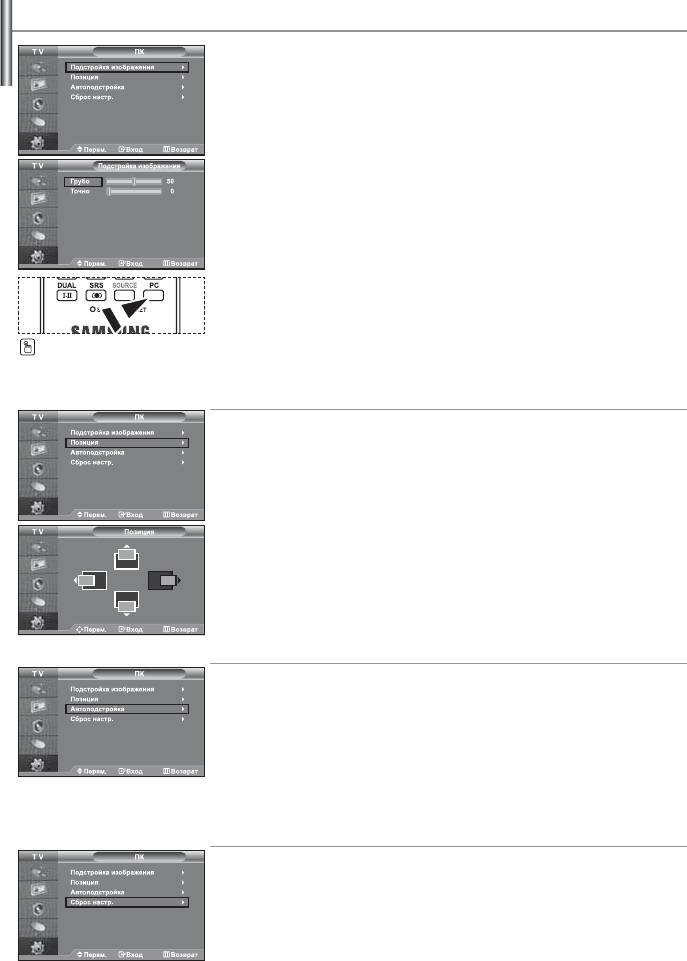
Налаштування ПК
Налаштування зображення “Грубо” і “Точно” (“Подстройка изображения”)
Мета налаштування якості зображення – усунути або зменшити шуми
зображення. Якщо за допомогою лише точного налаштування не вдається
усунути шуми, тоді необхідно вибрати якомога кращу частоту (грубе
налаштування) і ще раз виконати точне налаштування. Після зниження рівня
шумів ще раз налаштуйте зображення по центру екрана.
1. Попереднє налаштування: Натисніть кнопку PC, щоб вибрати режим “ПК”.
2. Щоб відкрити меню, натисніть кнопку MENU.
За допомогою кнопок або виберіть пункт “Установка”, після чого
натисніть кнопку ENTER.
3. За допомогою кнопок або виберіть пункт “ПК”,
після чого натисніть кнопку ENTER.
4. Натисніть кнопку ENTER
,
щоб вибрати “Подстройка изображения”.
5. За допомогою кнопок або виберіть пункт “Грубо” чи “Точно”,
після чого натисніть кнопку ENTER.
Натисніть кнопку PC на пульті
ДК для вибору режиму ПК.
6.
Налаштуйте якість зображення на екрані, використовуючи кнопки або .
Натисніть кнопку ENTER.
7. Натисніть кнопку EXIT для виходу з режиму.
Зміна положення зображення “Позиция”
Відрегулюйте положення екрана ПК, якщо воно не співпадає з екраном
телевізора.
1. Виконайте вказівки розділу Налаштування зображення “Грубо” і “Точно”
(“Подстройка изображения”), пункт 1-3.
2. За допомогою кнопок або виберіть пункт “Позиция”,
після чого натисніть кнопку
ENTER.
3. Використовуйте кнопки або щоб встановити вертикальне положення.
Використовуйте кнопки або щоб встановити горизонтальне положення.
Натисніть кнопку ENTER.
4. Натисніть кнопку EXIT для виходу з режиму.
Автоматичне налаштування екрана ПК (“Автоподстройка”):
Автоматичне налаштування надає можливість монітору самостійно
налаштовуватись на вхідний відео сигнал. у режимі ПК. Грубе, точне
налаштування та положення встановлюються автоматично.
1. Виконайте вказівки розділу Налаштування зображення “Грубо” і “Точно”
(“Подстройка изображения”), пункт 1-3.
2. За допомогою кнопок або виберіть пункт “Автоподстройка”,
після чого натисніть кнопку
ENTER.
3. Натисніть кнопку EXIT для виходу з режиму.
Відновлення вихідних параметрів зображення (“Сброс настр.”):
Можна замінити усі параметри зображення на стандартні значення.
1. Виконайте вказівки розділу Налаштування зображення “Грубо” і “Точно”
(“Подстройка изображения”), пункт 1-3.
2. За допомогою кнопок або виберіть пункт “Сброс настр.”,
після чого натисніть кнопку ENTER.
3. Натисніть кнопку EXIT для виходу з режиму.
Українська-42
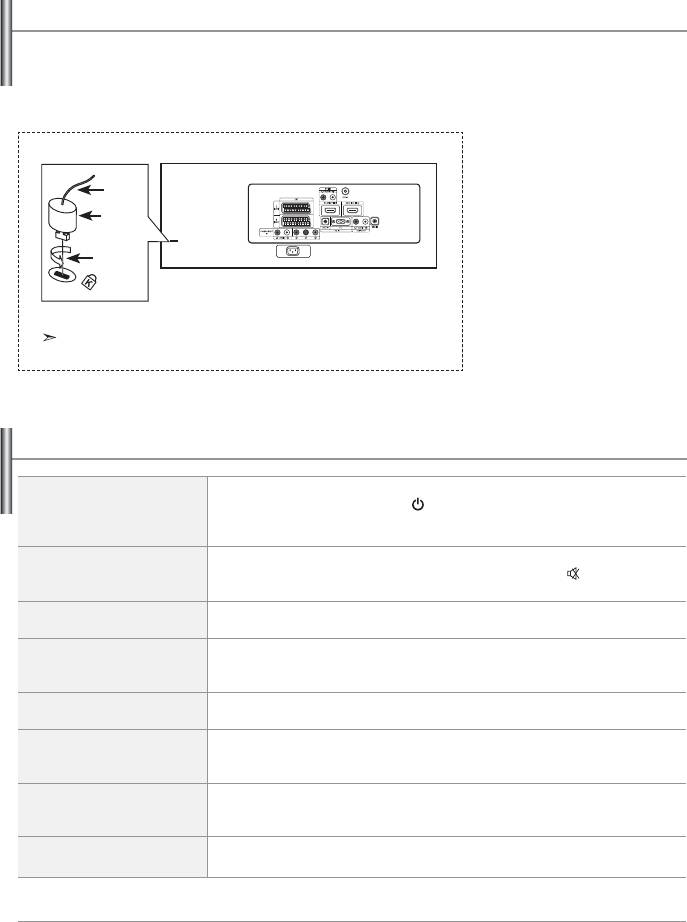
Використання замка “Кенсінгтон”, щоб уникнути крадіжки
Замок “Кенсінгтон” - це пристрій, який використовується для захисту системи під час використання її у
громадському місці. Даний пристрій продається окремо. Зовнішній вигляд і метод закріплення можуть
відрізнятися від зображених на малюнку, залежно від виробника. Рекомендації з належного використання
див. у інструкції, яка постачається з замком “Кенсінгтон”
1. Вставте замикаючий пристрій
у гніздо замка “Кенсінгтон” на
телевізорі (Малюнок 1) і поверніть
Кабелі
його в напрямку замикання
(Малюнок 2).
Малюнок 2
2. Підключіть кабель замка
“Кенсінгтон”.
Малюнок 1
3. Прикріпіть замок “Кенсінгтон”
до столу або важкого нерухомого
об’єкта.
<Не обов’язково>
Розташування гнізда для замка “Кенсінгтон” може бути дещо інакшим, залежно
від моделі.
Усунення несправностей: Перед тим, як звернутися до центру обслуговування
Відсутні звук або зображення
Перевірте, чи під’єднано шнур живлення до настінної розетки
Перевірте, чи Ви натиснули кнопку на передній панелі телевізора.
Перевірте налаштування контрастності і яскравості.
Перевірте рівень гучності.
Зображення нормальне, але звуку
Перевірте рівень гучності.
немає
Перевірте, чи не була натиснута MUTE на пульті ДК. кнопка MUTE
.
Перевірте, чи не ввімкнено режим “Отключение звука”.
Немає зображення або зображення
Відрегулюйте параметри кольору.
чорно-біле
Перевірте правильність вибору системи телетрансляції.
Перешкоди у звучанні та зображенні
Спробуйте визначити електричний пристрій, який впливає на роботу телевізора, та
відсуньте його трохи далі.
Під’єднайте телевізор до іншої розетки мережі живлення.
Розмите зображення чи нечітке
Перевірте напрямок, місце розташування та під’єднання антени
зображення, і спотворений звук
Перешкоди часто з’являються внаслідок використання кімнатної антени.
Неполадки в роботі пульта ДК
Замініть батареї пульта дистанційного керування.
Очистіть вікно проходження сигналу пульта ДК (верхній край пульта)
Перевірте контакти батареї.
З’являється повідомлення “Проверьте
Перевірте надійність підключення кабелю передачі сигналу до ПК чи до інших джерел
сигнальный кабель”
відеосигналу.
Перевірте, чи ПК чи інші джерела відеосигналу увімкнені.
У режимі з’являється повідомлення
Перевірте максимальну розподільчу здатність і частоту відеоадаптера.
“Режим не поддерживается”
Порівняйте ці значення з даними розділу “Екранні режими”
У рідкокристалевому TFT-екрані використовується панель з суб-пікселів (
3.147.264
) створена за сучасною технологією. Однак, на
екрані може бути видно кілька світлих або темних пікселів. Ці пікселі не впливають на роботу монітора.
Українська-43
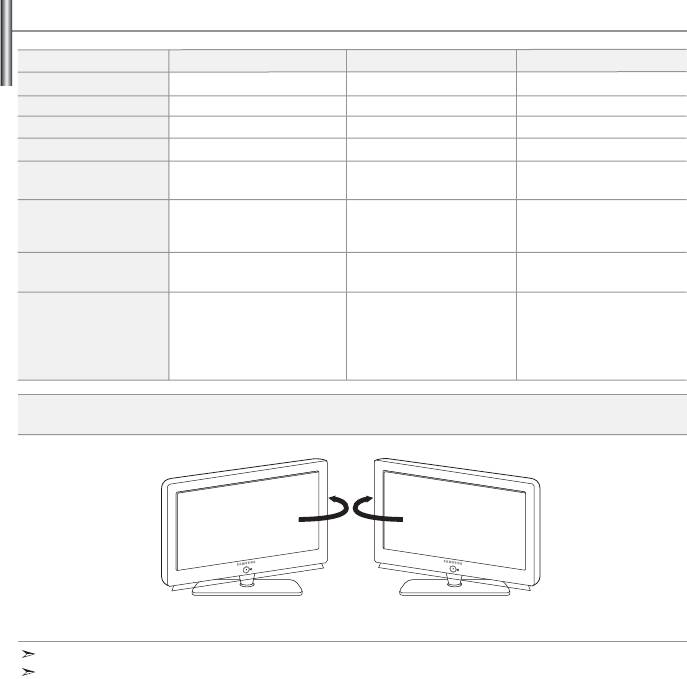
Технічні характеристики і вимоги до умов експлуатації
Модель
LE32N71B
LE40N71B
LE46N71B
Розмір екрана (по діагоналі)
32 дюймів
40 дюймів
46 дюймів
Джерело живлення
Змінний струм100-240 В ±10%, 60/50 Гц
Змінний струм100-240 В ±10%, 60/50 Гц
Змінний струм100-240 В ±10%, 60/50 Гц
Споживання енергії
155 Вт
210 Вт
275 Вт
Розподільча здатність ПК
1360 x 768 @ 60 Гц
1360 x 768 @ 60 Гц
1360 x 768 @ 60 Гц
Звук
Вихід
2 по 10 Вт
2 по 10 Вт
2 по 10 Вт
Габарити (Ш х Г х В)
Корпус
803 x 88 x 539 мм
994 x 92 x 647 мм
1129 x 106 x 732 мм
З підставкою
803 x 244 x 578 мм
994 x 290 x 696 мм
1129 x320 x788 мм
Вага
З підставкою
15,6 кг
24,3 кг
35,3 кг
Умови навколишнього середовища
Робоча температура
10 °C – 40 °C (50 °F – 104 °F)
10 °C – 40 °C (50 °F – 104 °F)
10 °C – 40 °C (50 °F – 104 °F)
Вологість
10 % – 80 %, без конденсації
10 % – 80 %, без конденсації
10 % – 80 %, без конденсації
Температура зберігання
-20 °C – 45 °C (-4 °F – 113 °F)
-20 °C – 45 °C (-4 °F – 113 °F)
-20 °C – 45 °C (-4 °F – 113 °F)
Вологість під час зберігання
5 % – 95 %, без конденсації
5 % – 95 %, без конденсації
5 % – 95 %, без конденсації
Функції повороту підставки (вліво і вправо)
-20˚ ~ 20˚
Конструкція та технічні характеристики можуть бути змінені виробником без попереднього повідомлення.
Цей апарат є цифровим приладом класу B.
Українська-44
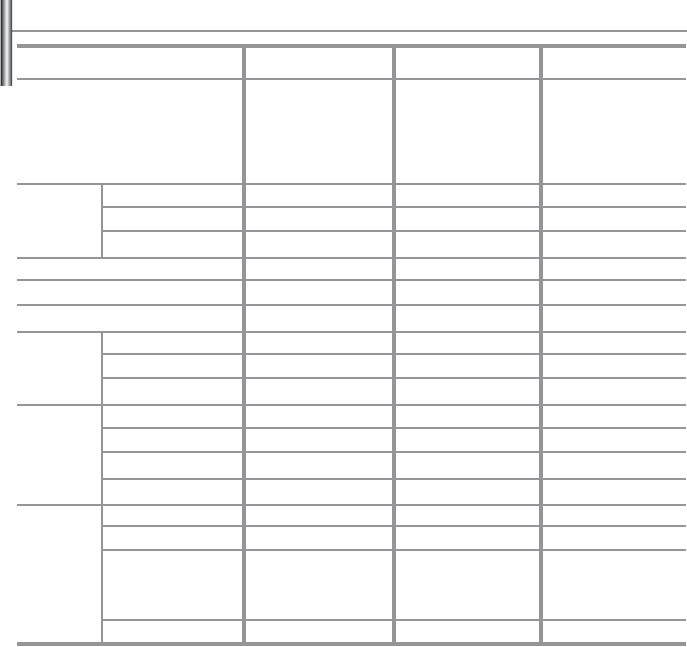
Налаштування пульта дистанційного керування
Модель
LE32N71B
LE40N71B LE46N71B
Співвідношення сторін екрана
16X9
16X9
16X9
Розмір екрана в дюймах
32 дюйми
40 дюйми
46 дюйми
Розмір діагоналі робочої області екрана
80
101
116
Режими кольору, що підтримуються
PAL, SECAM, NTSC 4.43
PAL, SECAM, NTSC 4.43
PAL, SECAM, NTSC 4.43
Режими звуку, що підтримуються
B/G, D/K, I, L
B/G, D/K, I, L
B/G, D/K, I, L
Ш
803
994
1129
Розміри в мм
Г
244
290
320
В
578
696
788
Вага в кг
15,6
24,3
35,3
Моно/стерео
Стерео
Стерео
Стерео
Потужність вбудованих гучномовців
2 по 10 Вт
2 по 10 Вт
2 по 10 Вт
Напруга, В
Змінний струм 100 ~ 240 В
Змінний струм 100 ~ 240 В
Змінний струм 100 ~ 240 В
Електричні
Частота струму, Гц
60/50 Гц
60/50 Гц
60/50 Гц
параметри
Споживана потужність, Вт
155Вт
210 Вт
275 Вт
ЅCART
є
є
є
Типи
S-VIDEO/RCA (Вхід)
є/є
є/є
є/є
встановлених
роз’ємів
RCA вихід
немає
немає
немає
Навушники
є
є
є
Пульт ДК
є
є
є
Батарейки
є
є
є
Додаткові
Перехідник для
аксесуари
підключення кімнатної
немає
немає
немає
антени
Посібник користувача
є
є
є
Українська-45

